Einführung
Sie können Ihre Passwörter im Google Chrome-Browser speichern und verwalten. Allerdings ist dieser Ansatz nicht ohne Fehler. Es sollte ein professioneller Passwort-Manager verwendet werden. Wenn Sie derzeit einen professionellen Passwort-Manager verwenden und nach einer Möglichkeit suchen, alle Ihre Passwörter aus Google Chrome zu exportieren, sind Sie hier genau richtig. Befolgen Sie dann, wie in diesem Artikel erklärt, die Anweisungen.
1. Starten Sie Google Chrome auf Ihrem Computer.
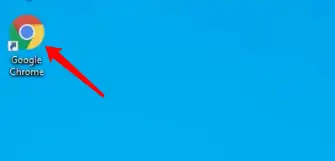
2. Wählen Sie das Profilsymbol in der oberen rechten Ecke der Symbolleiste aus.
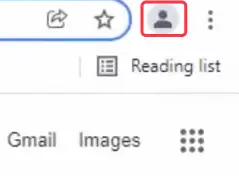
3. Wählen Sie die Schaltfläche Passwort mit einem Schlüsselsymbol.
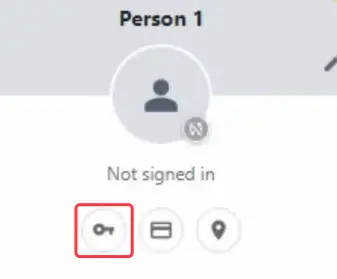
4. Geben Sie in das URL-Adressfeld „chrome:/settings/passwords“ ein, um auf diese Seite zuzugreifen.
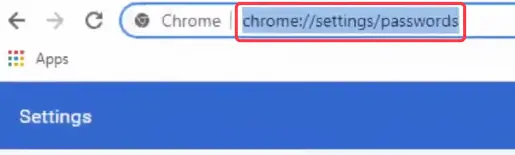
5. Klicken Sie alternativ auf die drei vertikalen Punkte in der oberen rechten Ecke des Menüeintrags.
6. Wählen Sie Einstellungen aus dem Dropdown-Menü.
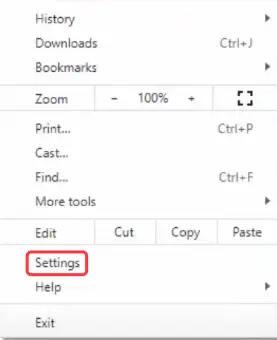
7. Wählen Sie auf der Seite Einstellungen in der linken Seitenleiste die Option Automatisch ausfüllen.
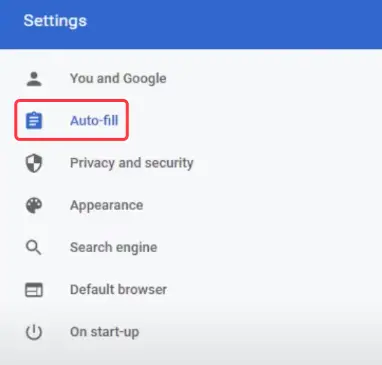
8. Wählen Sie im rechten Bereich die Option Passwort.
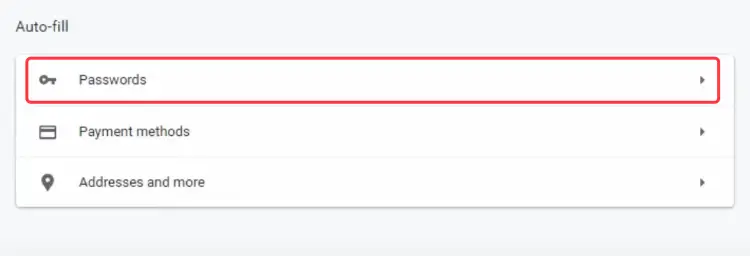
9. Wählen Sie das Menü mit den drei vertikalen Punkten aus der Spalte „Gespeicherte Passwörter“ aus.

10. Wählen Sie im Dropdown-Menü Passwörter exportieren aus.
11. Klicken Sie im Popup-Fenster „Warnung“ auf die Schaltfläche Kennwörter exportieren.
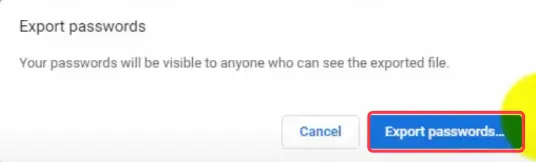
12. Klicken Sie auf die Schaltfläche Speichern, nachdem Sie einen Ort auf Ihrem Computer ausgewählt haben, um die CSV-Datei zu speichern.

Dadurch wird eine CSV-Datei mit all Ihren Google Chrome-Passwörtern erstellt. Diese CSV-Datei können Sie nun in Ihren neuen Passwort-Manager importieren.
Wenn Sie während des Verfahrens Probleme haben, hinterlassen Sie bitte eine Bemerkung im Kommentarfeld unten.

